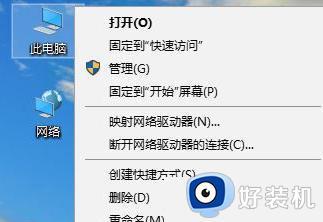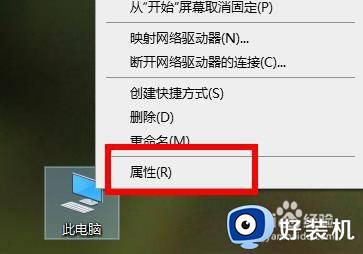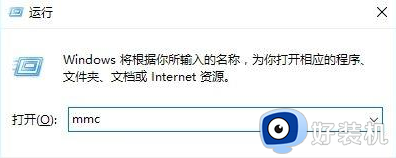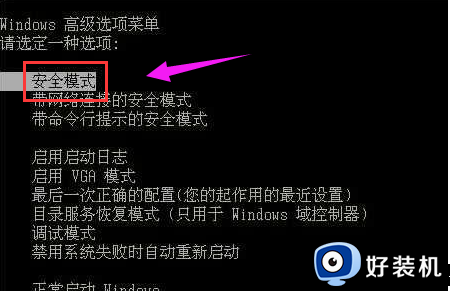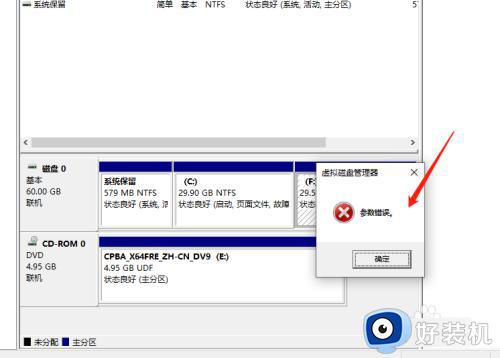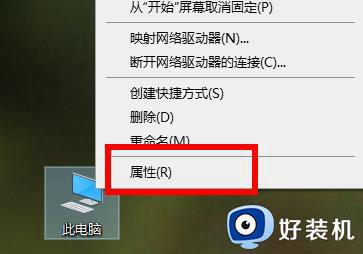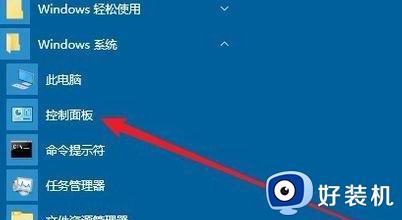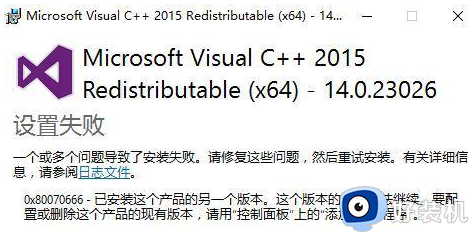关于证书错误怎么解决w10 w10证书错误解决办法
时间:2022-08-05 09:21:42作者:xinxin
在日常操作win10安装版电脑的过程中,我们都需要用到浏览器来进行一些搜索操作,然而最近有用户在win10系统中打开浏览器中相应的网页时,却遇到了此站点不安全证书错误的提示,对此w10关于证书错误怎么解决呢?接下来小编就给大家带来w10证书错误解决办法。
推荐下载:win10极限精简版
具体方法:
1、先鼠标双击打开浏览器;
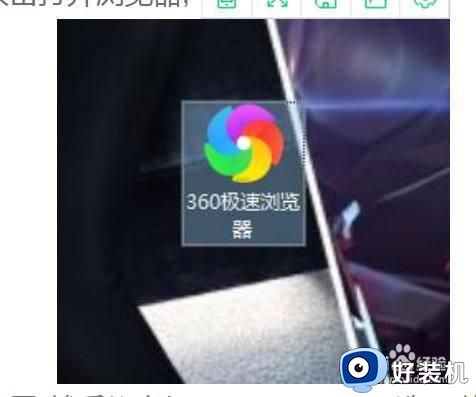
2、打开浏览器之后点击右上角的“设置”然后依次打开“工具-Internet选项”进入;
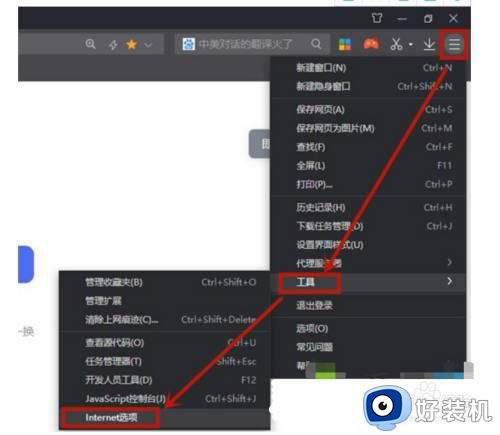
3、进入Internet窗口后,点击上方的“安全”选项进入;
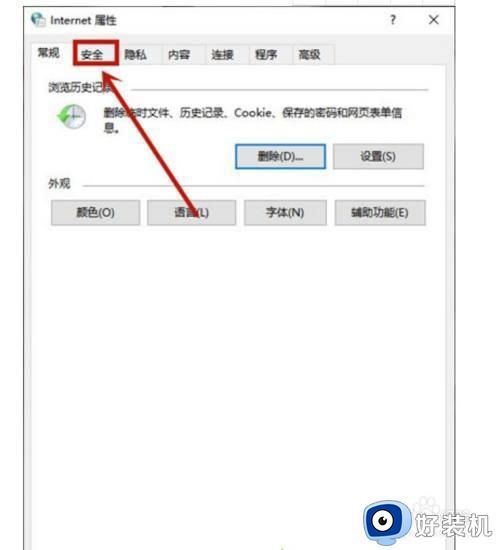
4、进入安全选项之后点击“受信任的站点”然后后点击下方的“站点”进入;
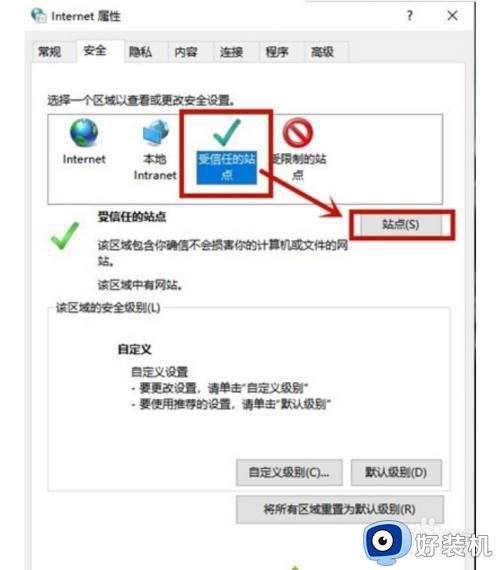
5、最后把出现安全证书的网站添加进去(必须是https开头),添加完成后重新启动浏览器就可以了。
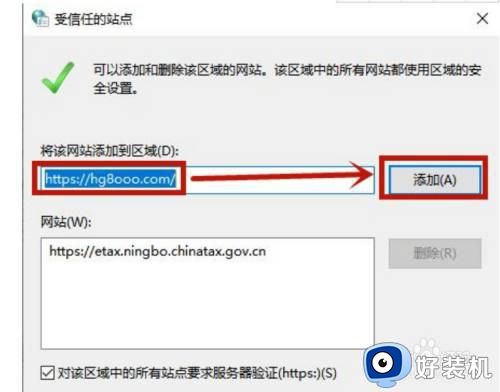
以上就是小编教大家的w10证书错误解决办法了,有出现这种现象的小伙伴不妨根据小编的方法来解决吧,希望能够对大家有所帮助。